Article Number: 000121955
Active Directory -toimialueiden asentaminen ja palvelimen ylentäminen toimialueen ohjauskoneeksi
Summary: Artikkelin yhteenveto: Artikkeli sisältää tietoja Active Directory -toimialuepalvelujen asentamisesta Windows PowerShellin avulla ja Windows Server Core -palvelimen ylentämisestä toimialueen ohjauskoneeksi ...
Article Content
Instructions
Asenna Active Directory -toimialuepalvelutWindows PowerShellin avulla Windows Server 2012 R2 Coressa.
- Avaa uusi Windows PowerShell -konsoli-ikkuna kirjoittamalla komentokehotteeseenStart PowerShell ja painamalla Enter-näppäintä.
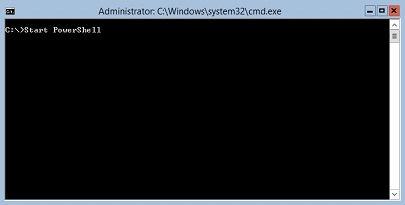
- Asenna Active Directory -toimialuepalvelut kirjoittamalla Add-WindowsFeature AD-Domain-Services ja painamalla Enter-näppäintä.
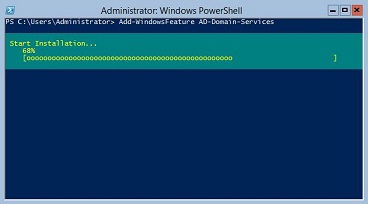
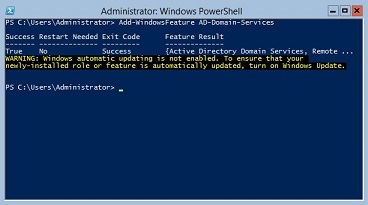
Luo uusi Active Directory -toimialuepuuryhmä ja -toimialue, asenna DSN (Domain Name Services) ja ylennä palvelin toimialueen ohjauskoneeksi Windows Server 2012 R2 Coressa Windows PowerShellin avulla.
- Avaa uusi Windows PowerShell -konsoli-ikkuna kirjoittamalla komentokehotteeseenStart PowerShell ja painamalla Enter-näppäintä.
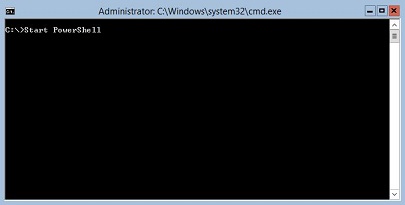
- Luo uusi toimialuepuuryhmä ja toimialue nimeltä vdom.local kirjoittamalla Install-ADDSForest -DomainName vdom.local -InstallDNS ja painamalla Enter-näppäintä.
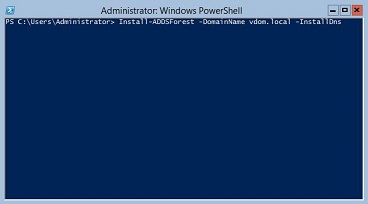 Huomautus: Huomautus: korvaa vdom.local toimialuepuuryhmän ja toimialueen oikealla nimellä.
Huomautus: Huomautus: korvaa vdom.local toimialuepuuryhmän ja toimialueen oikealla nimellä. - Kirjoita DSRM (Directory Services Restore Mode) -salasana kaksi kertaa ja tallenna se painamalla Enter-näppäintä. DSRM-salasanaan viitataan Windows PowerShellissä nimellä SafeModeAdministratorPassword.
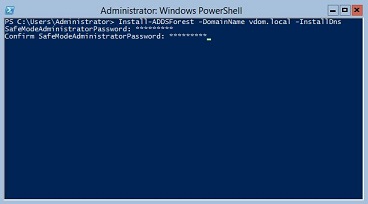
- Määritä palvelin toimialueen ohjauskoneeksi kirjoittamalla A ja painamalla Enter-näppäintä.
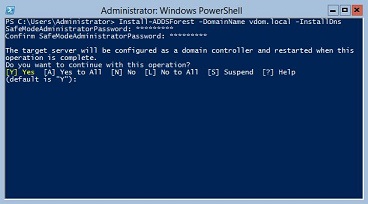
- Toimialueen ohjauskoneen ylennys on valmis, ja palvelin käynnistyy uudelleen.
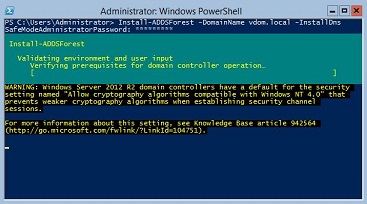
Lisätietoja:
Nämä tiedot koskevat Windows Server 2012- ja Windows Server 2012 R2 -versioita.
Article Properties
Affected Product
Microsoft Windows 2012 Server, Microsoft Windows 2012 Server R2
Last Published Date
10 Jun 2024
Version
8
Article Type
How To